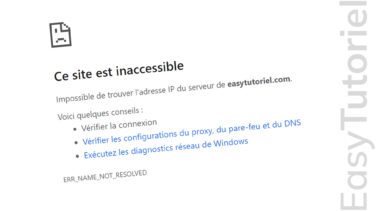Disque dur ou SSD non reconnu / non détecté ? Essayez ceci
Avez-vous acheté et installé un nouveau SSD ou disque dur mais il n'est pas détecté par Windows ?
Ne vous inquiétez pas, il faut seulement l'initialiser...
Pour ce faire on va passer par l'utilitaire gratuit de Windows Gestion de disques.
Une fois initialisé, vous allez pouvoir utiliser votre lecteur sans problèmes, l'initialisation ne se fait qu'une seule fois... quand vous achetez le lecteur.
Nouveau SSD non reconnu ? Voici la solution ultime
1. Ouvrir Gestion de disques
Ouvrez Exécuter ( Windows+R) puis tapez la commande suivante et tapez Entrée :
diskmgmt.msc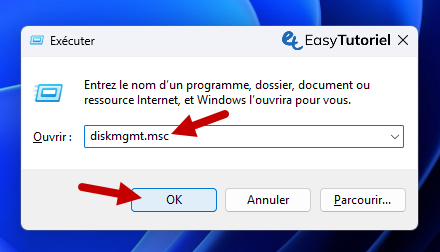
Vous pouvez aussi ouvrir l'utilitaire Gestion des disques via le menu contextuel Démarrer Windows+X.
2. Vérifier la marque du disque dur / SSD
Cliquez bouton droit de la souris sur le SSD ou disque dur avec la mention "Non initialisé" puis cliquez sur Propriétés pour vérifier la marque.
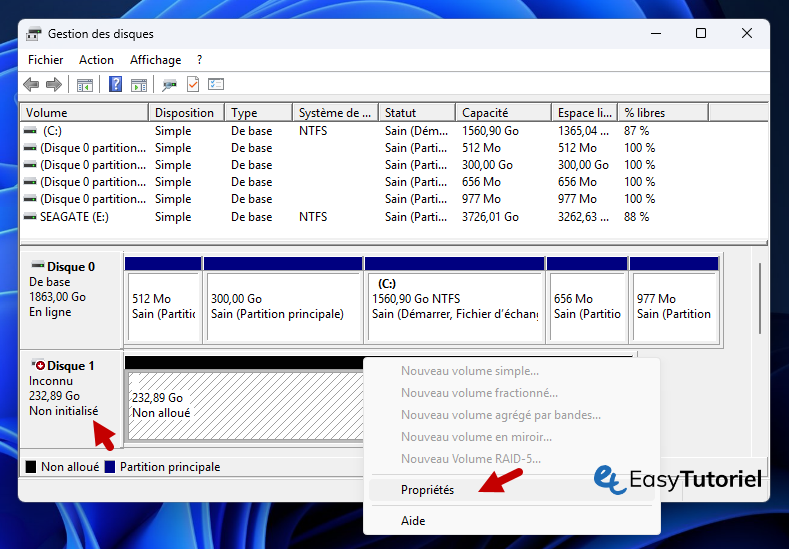
Confirmez la marque du disque dur et la taille de stockage puis continuez...
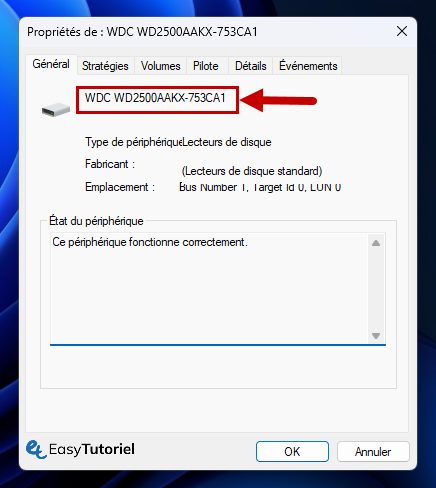
3. Initialiser le SSD / disque dur
Cliquez bouton droit de la souris sur le disque non initialisé puis cliquez sur "Initialiser le disque".
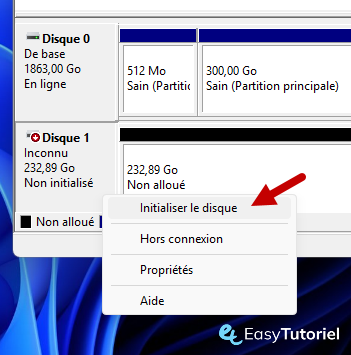
Sélectionnez le type de partition GPT puis cliquez sur "OK".
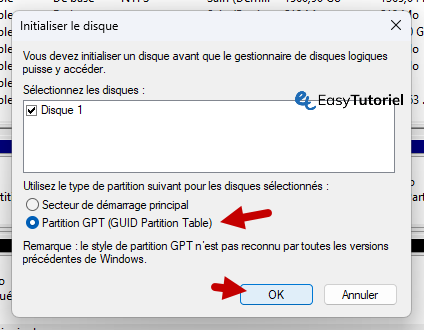
4. Créer le système de fichiers / la partition
Cliquez maintenant bouton droit sur le disque dur ou SSD qui est devenu "En ligne" puis cliquez sur "Nouveau volume simple..."
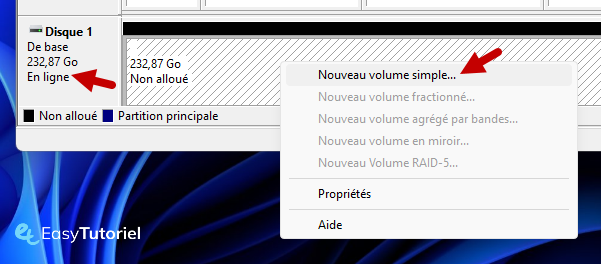
Cliquez sur "Suivant".
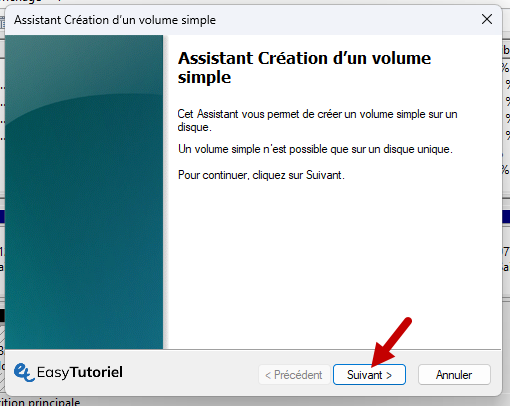
Cliquez sur "Suivant".
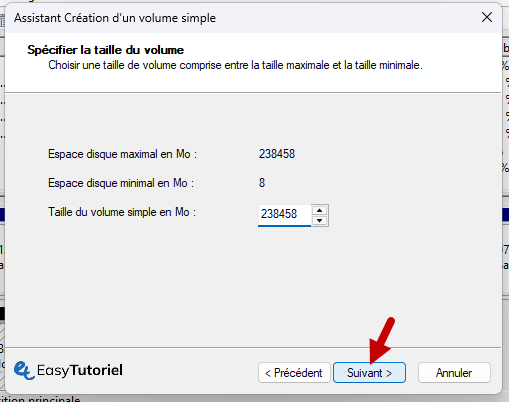
Sélectionnez une lettre puis cliquez sur "Suivant".
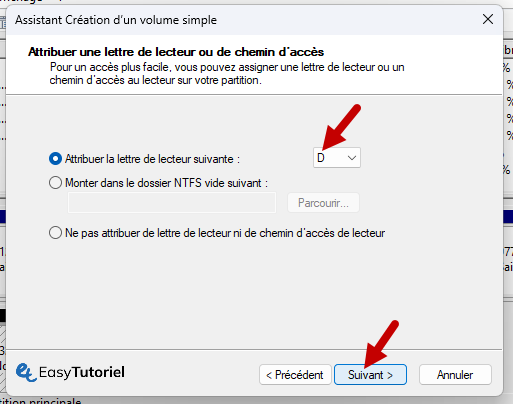
Mettez un nom pour le nouveau lecteur, puis cliquez sur "Suivant".
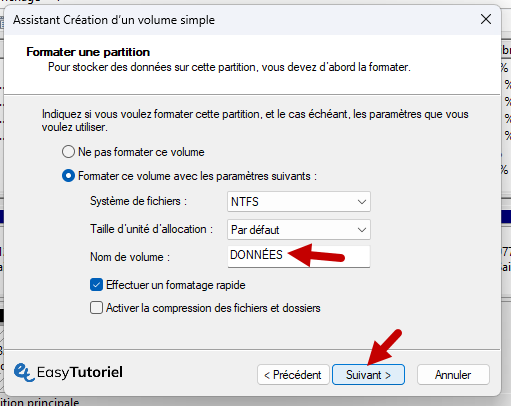
5. SSD / disque dur initié avec succès !
Et voici notre disque dur qui est devenu détecté avec succès 😉
Profitez-en !
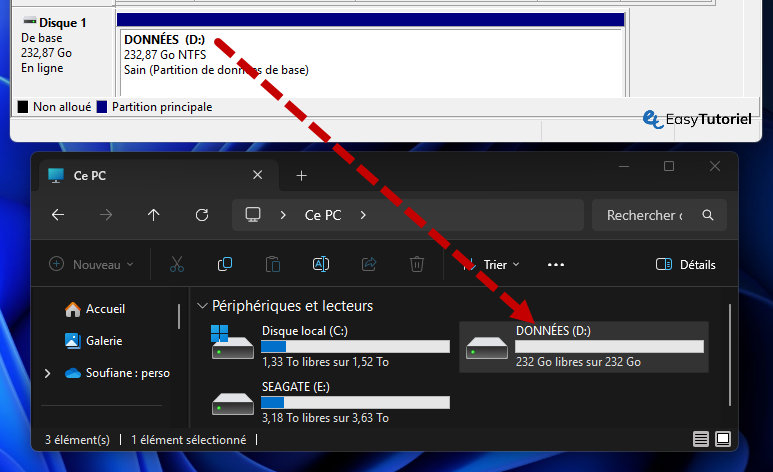
Félicitations ! Vous avez réparé votre disque dur avec succès 😉
Si vous avez d'autres questions autour du dépannage informatique merci de laisser un commentaire 😊 A+